







By Justin SabrinaUppdaterad 11 januari 2024
"Det är konstigt att jag har raderat röstmeddelandet på min iPhone 11, men det dyker upp igen efter ett tag. Hur kan jag permanent radera röstbrevlådans data på min iPhone 11?"
Röstbrevlådan låter uppringare lämna ett meddelande när du inte svarar i telefonen, vilket är väldigt bekvämt för användarna. Men det finns också vanliga problem relaterade till röstmeddelanden i iPhone. För att skydda integriteten eller frigöra minne, raderar de flesta användare röstmeddelanden efter att ha lyssnat, men det finns också ett universellt problem som oavsett vad du gör, iPhone raderar inte röstmeddelanden. Eller när du raderar den kommer den tillbaka efter ett tag. Saker och ting kommer att förändras efter att du har läst den här artikeln, här får du några tillgängliga lösningar på radera röstbrevlådans data på din iPhone permanent.
INNEHÅLL
Följande metod är väldigt enkel, ställ bara in din iPhone i flygplansläge. Detta är en av de enklaste lösningarna på problemet "iPhone tar inte bort röstmeddelanden". Följ de enkla stegen nedan:
Steg 1. Öppna iPhone-startskärmen och svep uppåt från botten. Du kommer att se ett nytt fönster visas.
Steg 2. Klicka på Flygplansläge i det här fönstret.
Eller gå till "Inställningar” öppnar du flygplansläget direkt.
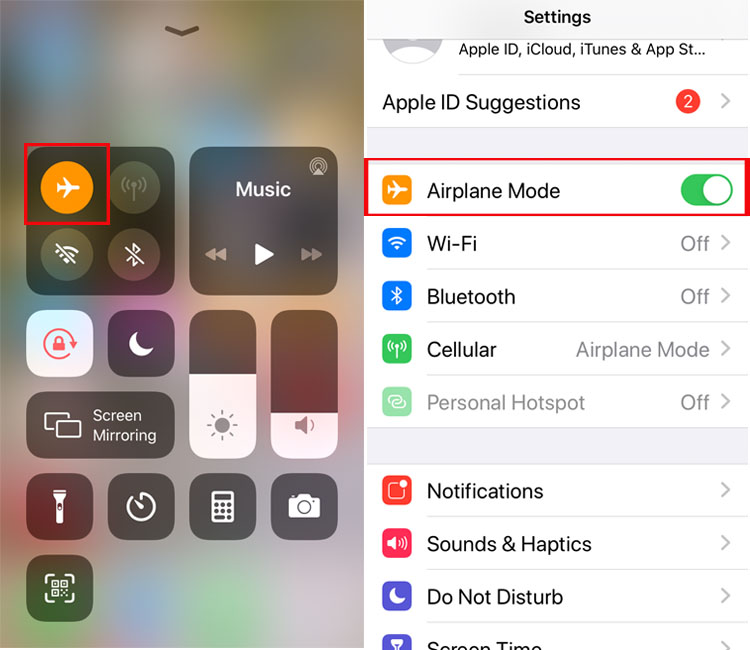
Steg 3. Öppna nu "Telefon"app och klicka på"Röstbrevlåda", radera sedan röstmeddelandet.
Steg 4. Stäng av flygplansläget. Röstmeddelandet du raderade kommer inte tillbaka.
Om metoden "Flygplansläge" inte kan hjälpa dig att radera röstmeddelanden från din iPhone, kan du också radera dessa värdelösa röstmeddelanden direkt från servern eller nätverket, bara ring din egen telefon. Följ de detaljerade instruktionerna:
Steg 1. Öppna "Telefon" på iPhone. Klicka på tangentbordsikonen längst ned på skärmen. Uppringaren kommer att visas.
Steg 2. Få åtkomst till röstbrevlådan genom att slå ditt eget telefonnummer.
Steg 3. Vänligen tryck 1 för att lyssna på röstbrevlådan kommer systemet först att spela upp ditt nya meddelande och sedan spela upp det gamla, lagrade meddelandet.
Steg 4. Välj röstbrevlådan och radera den under samtalet.
Om metoden ovan inte är lämplig kan du också radera dina röstmeddelanden genom att återställa iPhone. Observera dock att om du återställer iPhone med den här metoden kommer all data att raderas. Därför rekommenderas det att du säkerhetskopierar dina data innan du börjar. Följ den enkla handledningen nedan för att återställa din iPhone:
Steg 1. Öppna din iPhone, gå till "Inställningar">"Allmänt">"Återställa".
Steg 2. Tryck på "Radera allt innehåll och inst".

Steg 3. När du uppmanas, ange lösenordet och välj sedan "Radera iPhone” för att bekräfta operationen. Återställning kan också kräva ditt Apple-ID och lösenord.
Om du hittade röstbrevlådan som du har tagit bort visas igen, kan det vara så att du faktiskt inte har raderat mailen från iPhone-minnet. Därför kan du bara rensa borttagna meddelanden igen för att förhindra att de dyker upp igen i din inkorg. Här är de enkla stegen för att göra detta:
Steg 1. Öppna "Telefon"-ikonen på iPhone och tryck sedan på "Röstbrevlåda"-ikonen i det nedre högra hörnet av skärmen.
Steg 2. Besök avsnittet Borttagna e-postmeddelanden för att rensa dem helt.
Steg 3. I det här avsnittet klickar du på "Rensa alla" och dina raderade röstmeddelanden kommer att raderas.
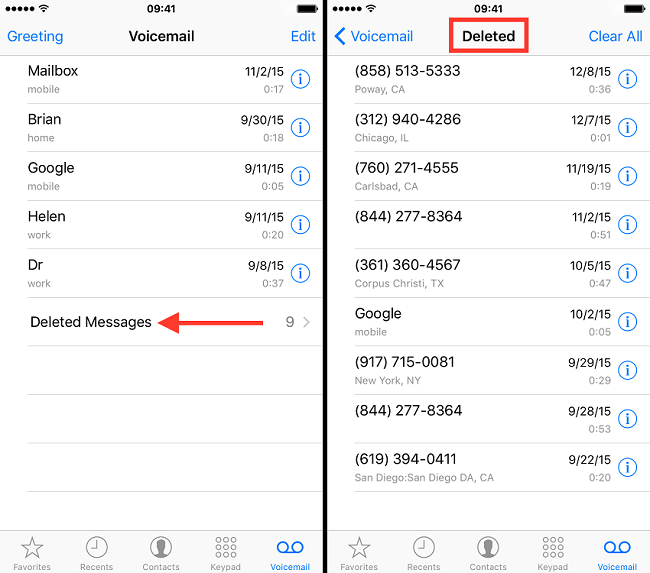
Att uppgradera iPhone till den senaste iOS-versionen kan lösa problemet med att iPhone inte kan radera röstmeddelanden. Följ stegen nedan för att uppdatera iOS-versionen.
Steg 1. Anslut din iPhone till WLAN och anslut den sedan till en strömkälla.
Steg 2. Gå till Inställningar>Allmänt>Programuppdatering.
Steg 3. Klicka för att ladda ner och installera.
Steg 4. Om du vill uppdatera iPhone direkt klickar du på Installera.
Steg 5. Ange lösenordet efter behov och vänta tills processen är klar.
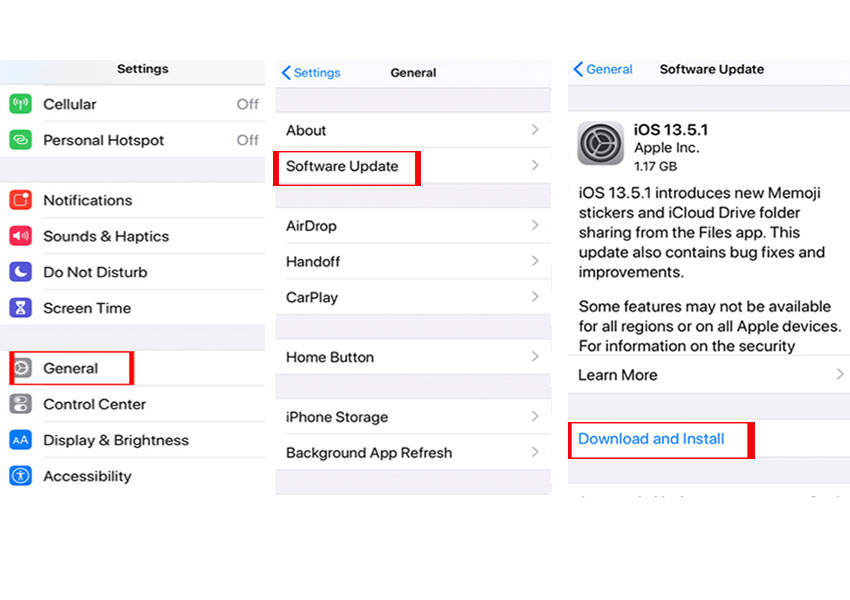
För mer detaljerad information och hur du uppdaterar iOS-versionen kan du hänvisa till Apples webbplats för teknisk support.
Genom att starta om iPhone kan du lösa några mindre problem i iPhone, som iPhone raderar inte röstmeddelanden, iPhone har fastnat på skärmen. Försök med följande steg för att starta om enheten.
Steg 1. Tryck och håll ned kraft knappen på iPhone (på höger sida av iPhone), tills avstängningsreglaget visas.
Steg 2. Dra det här skjutreglaget och vänta 30 sekunder tills enheten stängs av.
Steg 3. Efter att ha stängt av iPhone, tryck och håll in strömknappen igen för att starta om iPhone tills du ser Apple-logotypen.
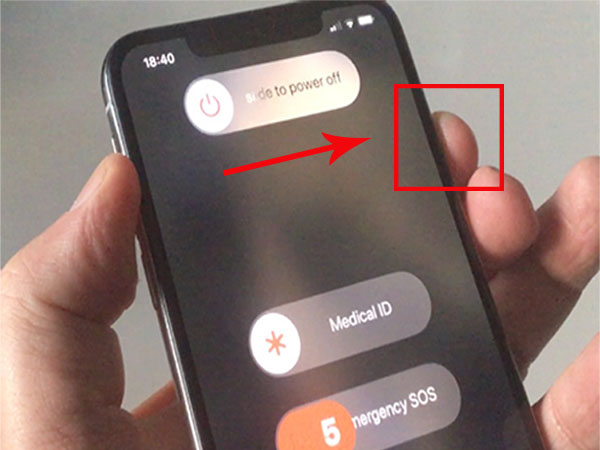
Även om metoderna ovan kan hjälpa dig att radera röstmeddelanden på din iPhone, löper de fortfarande risken att återställa raderade filer. Nu inser fler och fler människor vikten av att skydda sin integritet, och om personlig information läcker ut på Internet är det lätt att orsaka identitetsstöld. Därför är det nödvändigt att använda programvara från tredje part.
UkeySoft FoneEraser är ett kraftfullt iOS-dataraderare som kan hjälpa dig radera data permanent på din iDevice och skydda din integritet. Vad vi älskar med denna utmärkta produkt är att den inte bara kan radera röstbrevlåda, SMS, kontakter, samtalshistorik, anteckningar, foton och videor, etc. för att frigöra utrymme, utan den kan också hjälpa oss radera appar och appdata helt på iPhone för att snabba upp dina iOS-enheter. Dessutom är data som raderas av UkeySoft iOS Eraser permanent och komplett och kan inte återställas.
Steg 1. Starta programvaran och anslut din iPhone till datorn
Installera och starta UkeySoft iOS Eraser på datorn och anslut sedan iPhone till datorn via USB. Sedan kommer programvaran automatiskt att upptäcka din iPhone efter anslutning.
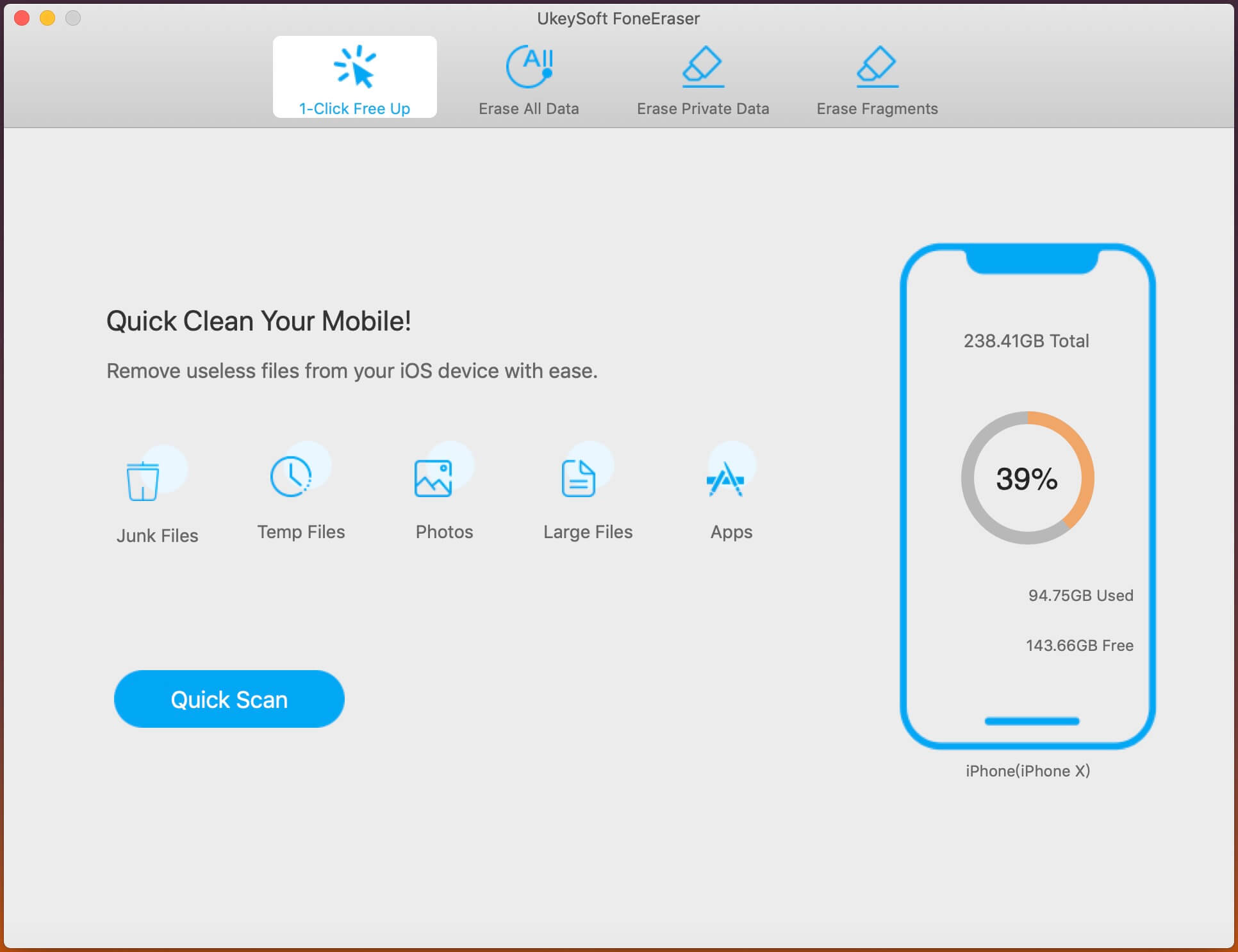
Obs: Innan du använder UkeySoft för att radera privata data, stäng av "Hitta min iPhone".
Steg 2. Börja skanna alla privata data på iPhone
För att radera röstbrevlådan på din iPhone, välj "Radera privata dataAlternativ och klicka på “scan”-knappen för att börja skanna all privat data på din iPhone.

Tips: Om du vill radera appdata som WhatsApp, WeChat, LINE, Kik, Viber, välj alternativet "Radera fragment".
Steg 3. Skanna iphones privata dataprocess
Vänta bara några sekunder, använd inte din iPhone under skanningsprocessen.
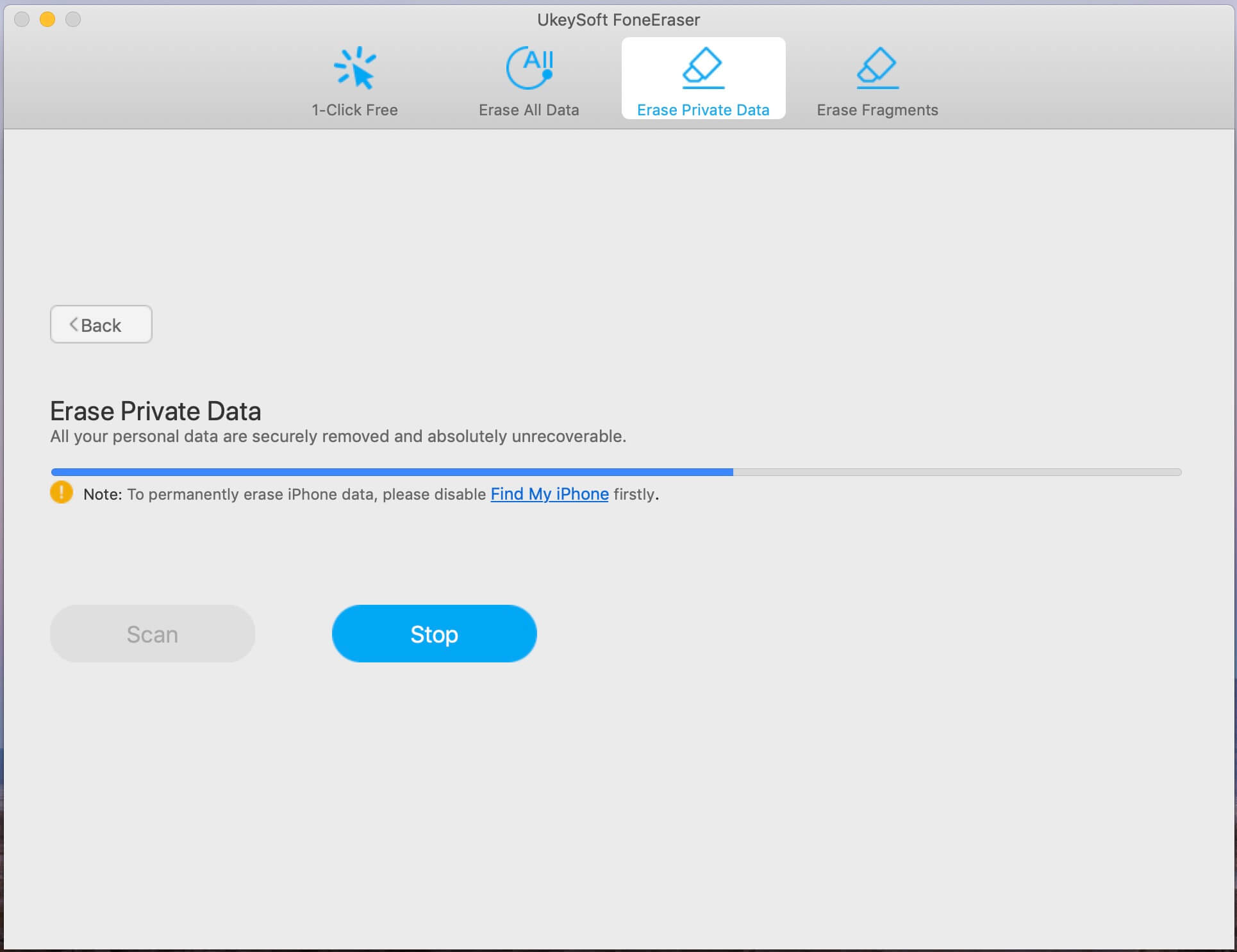
Steg 4. Ta bort röstmeddelanden permanent på iPhone
Efter att ha slutfört skanningen kommer programvaran att lista alla dina privata data, såsom samtalsloggar, foton och videor, meddelanden och meddelandebilagor, anteckningar, Safari-historik/cache/cookies, etc.
För att radera röstbrevlådan på din iPhone, välj "Ring Histroy", klicka sedan på "radera nu”-knappen för att radera röstmeddelandet på iPhone.
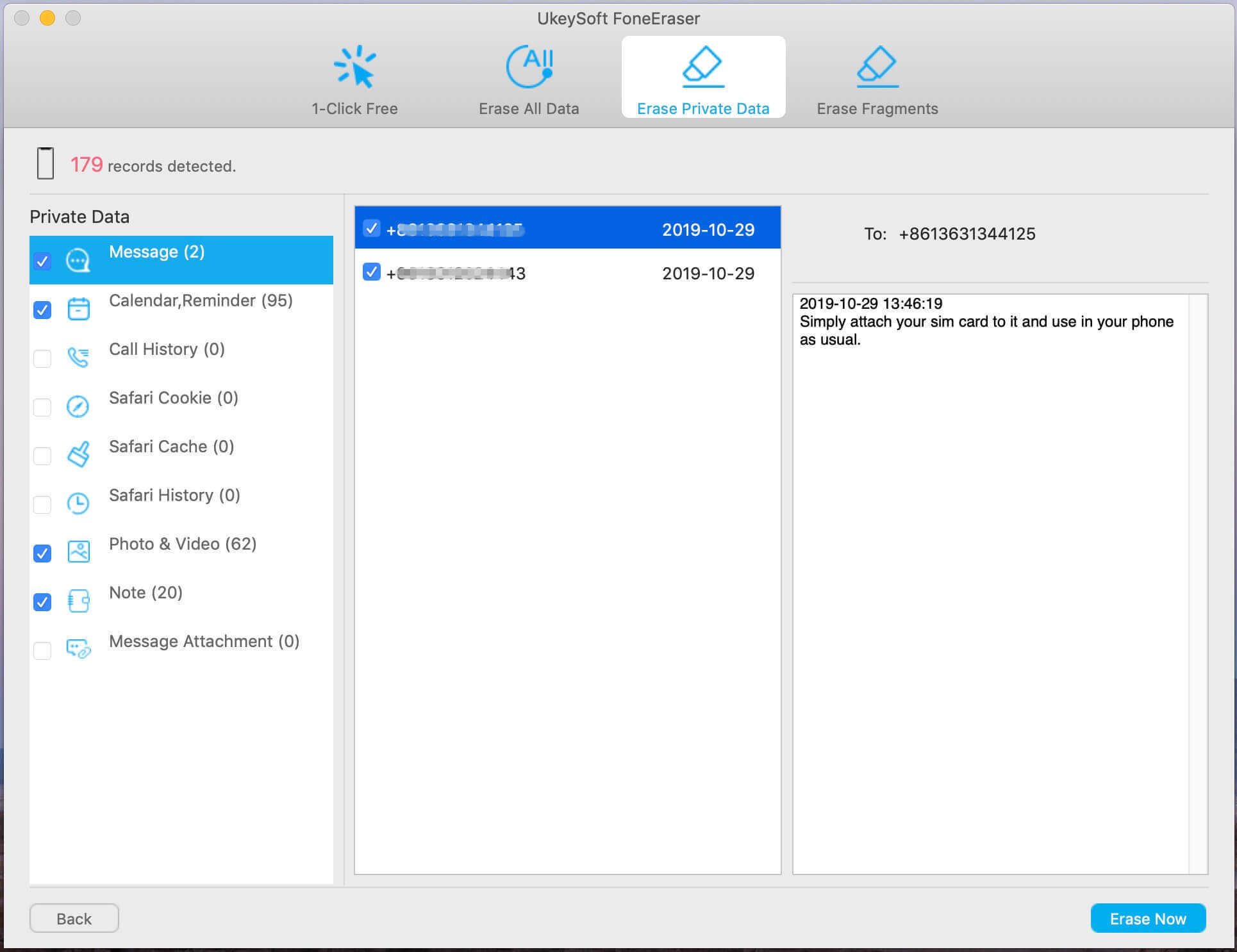
Obs: Fortsätt att ansluta din iPhone till datorn och använd inte din iPhone under processen.

frågar: du behöver logga in innan du kan kommentera.
Inget konto ännu. Klicka här för att registrera.
Har du glömt iPhone-lösenordet och vill ta bort lösenordet för iPhone-låsskärmen?

Njut av ett säkert och fritt digitalt liv.
Verktyget
multimedia
Copyright © 2023 UkeySoft Software Inc. Med ensamrätt.
Ingen kommentar än. Säg något...